SSH o conosciuto con il suo nome completo Secure Shell Protocol, è un protocollo di comunicazione di rete crittografica che consente a due computer di comunicare in modo sicuro su una rete non protetta. SSH è molto utilizzato per applicazioni di accesso remoto ed eseguibili da riga di comando come le applicazioni terminali.
Per gli utenti che desiderano connettersi a server o altri computer con SSH, il client e la connessione remota devono avere SSH installato e abilitato affinché ciò sia possibile.
Nel seguente tutorial imparerai come installare e abilitare SSH su Fedora Linux 35 Workstation o Server e connetterti a un PC remoto .
Prerequisiti
- Sistema operativo consigliato: Fedora Linux 35 Postazione di lavoro o server.
- Account utente: Un account utente con accesso sudo o root.
- Accesso a Internet
Il tutorial utilizzerà il terminale, che può essere trovato nel menu delle applicazioni dello spettacolo.
Esempio:
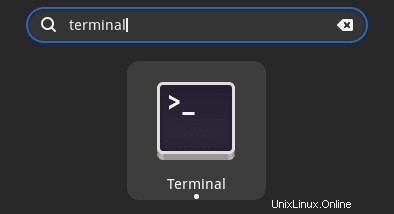
Aggiorna sistema operativo
Aggiorna il tuo Fedora sistema operativo per assicurarsi che tutti i pacchetti esistenti siano aggiornati:
sudo dnf upgrade --refresh -yIl tutorial utilizzerà il comando sudo e supponendo che tu abbia lo stato sudo .
Per verificare lo stato di sudo sul tuo account:
sudo whoamiEsempio di output che mostra lo stato di sudo:
[joshua@fedora ~]$ sudo whoami
rootPer configurare un account sudo esistente o nuovo, visita il nostro tutorial su Aggiunta di un utente ai sudoer su Fedora .
Installazione/abilitazione di SSH/SSHD (OpenSSH)
Per gli utenti Fedora, a seconda dell'installazione che hai installato, il più delle volte SSH/SSHD, che è chiamato "OpenSSH" sul tuo sistema Fedora, potrebbe essere già installato.
Questo può essere verificato usando il seguente comando.
rpm -qa | grep openssh-serverEsempio di output:
openssh-server-8.8p1-1.fc36.1.x86_64Come sopra, per il sistema che si sta conducendo il tutorial su SSH è già installato, per gli utenti che non hanno il pacchetto e devono installarlo, eseguire il seguente comando da terminale.
sudo dnf install openssh-serverEsempio di output:
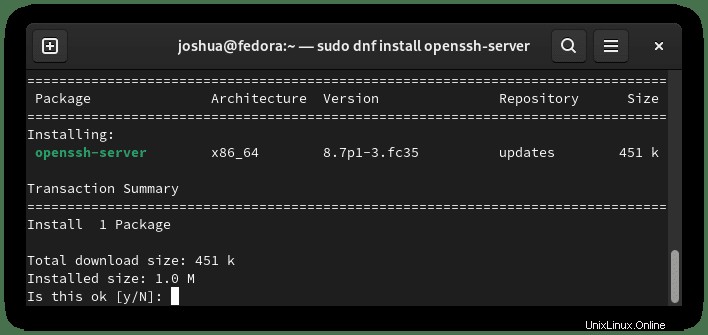
Digita Y , quindi premi il TASTO INVIO per procedere.
Una volta installato, per impostazione predefinita, questo dovrebbe essere abilitato, ma per gli utenti che hanno già SSH presente sul proprio sistema, sarà necessario eseguire il comando enable poiché, per impostazione predefinita, per motivi di sicurezza, è disabilitato sulle nuove installazioni.
sudo systemctl enable sshd --nowSuccessivamente, verifica lo stato di SSH utilizzando il comando seguente.
sudo systemctl status sshdEsempio di output:
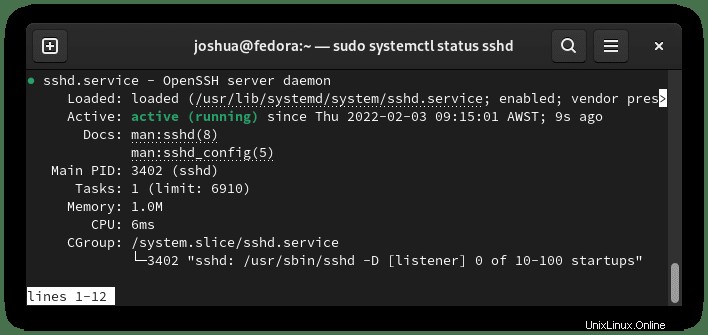
Un altro trucco pratico consiste nell'usare il seguente comando per vedere le connessioni aperte.
sudo ss -ltEsempio di output:

Connessione al server SSH/SSHD
Con SSH ora installato e abilitato, puoi connetterti a un sistema remoto, un altro PC remoto o un server. Ricorda, il software SSH deve essere abilitato su entrambe le estremità affinché funzioni.
Innanzitutto, dovrai avere l'indirizzo IP interno/esterno o il nome host e preferibilmente anche il nome utente dell'account che si connette, quindi utilizzare il comando ssh per iniziare la connessione.
ssh username@ip-address/hostnameQuando ti connetti all'istanza SSH remota per la prima volta, riceverai il seguente messaggio.
Esempio:
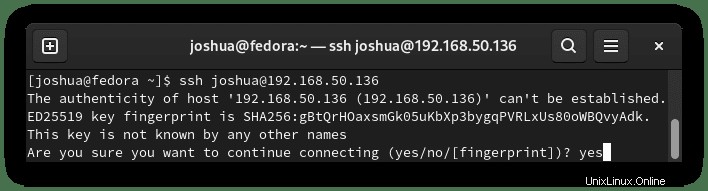
Digita SI, quindi ti verrà chiesto di inserire la tua password; una volta terminato, premi il TASTO INVIO .
Esempio di output:
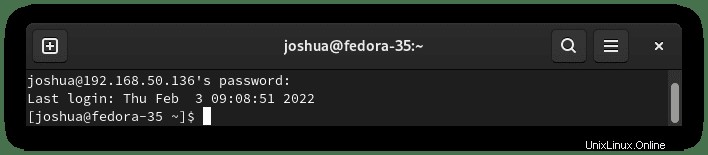
Disabilitazione di SSH/SSHD (OpenSSH)
Per i casi in cui non è necessario che SSH sia in esecuzione, dovresti sempre disabilitarlo per motivi di sicurezza. Molti bot dannosi scansionano Internet alla ricerca di istanze SSH e le forzano brute se non sono sicure.
Per disabilitare SSH, usa il seguente comando.
sudo systemctl disable sshd --nowQuando è necessario riattivare SSH, utilizzare il comando seguente.
sudo systemctl enable sshd --now